Il tuo iPhone o iPad è essenzialmente un dispositivo tascabile. Ma a differenza di un Mac o di altri laptop, non ha un dissipatore di calore o una ventola per regolare la temperatura e mantenere tutto fresco. Quando lo metti sotto stress, genererà calore.
Ma c’è una differenza tra un dispositivo caldo al tatto e uno che si surriscalda. Scopriremo i motivi e discuteremo del motivo per cui il tuo iPhone si surriscalda, oltre a come diagnosticare e risolvere il problema.
Sommario:
Perché il tuo iPhone o iPad si surriscalda
Quando usi i tuoi dispositivi per un certo periodo di tempo, si surriscalda. È perfettamente normale e non dovrebbe preoccuparti. Tuttavia, ci sono alcune attività che, se eseguite per un periodo prolungato, potrebbero causare il surriscaldamento del tuo iPhone o iPad. Loro includono:
- Ricarica e utilizza il tuo dispositivo allo stesso tempo.
- Streaming di un video di alta qualità.
- Utilizzo del GPS e controlli di navigazione in tempo reale.
- Configurazione del dispositivo per la prima volta o ripristino da un backup.
- Utilizzo di app graficamente impegnative o ad uso intensivo del processore.
- Lasciare il dispositivo in macchina in una giornata calda o esporlo alla luce solare diretta.
Quando il tuo iPhone o iPad si surriscalda, probabilmente riscontrerai anche altri problemi come:
- Il display si oscura o diventa nero in modo intermittente.
- Scarsa qualità della chiamata.
- Flash della fotocamera inutilizzabile.
- Le app ad uso intensivo di grafica smettono di funzionare correttamente o, peggio, si bloccano all’avvio.
- Messaggi di avviso sulla temperatura che indicano “iPhone deve raffreddarsi prima di poterlo utilizzare” o “Ricarica in attesa”.
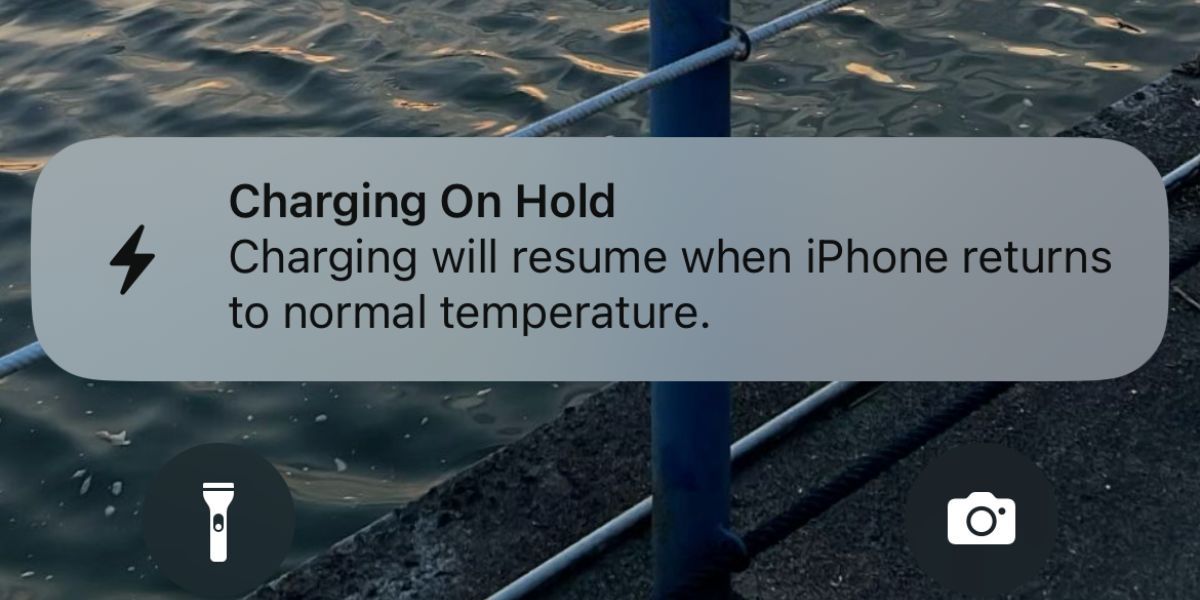
Soluzioni quando il tuo iPhone o iPad si surriscalda
Innanzitutto, è importante sottolineare che nessun metodo può raffreddare magicamente e immediatamente un iPhone o iPad surriscaldato.
Le soluzioni suggerite di seguito riguardano principalmente la regolazione del modo in cui utilizzi e prenditi cura del tuo dispositivo, nonché la modifica di alcune impostazioni per evitare che il dispositivo si surriscaldi rapidamente durante l’uso quotidiano.
1. Mettere in pausa l’utilizzo del dispositivo per dissipare il calore
Il primo passo è smettere temporaneamente di utilizzare il tuo iPhone o iPad in modo che il tuo dispositivo possa raffreddarsi correttamente. Quindi, esci dall’app che stai utilizzando, premi il pulsante Sospensione/Riattivazione (o Laterale) per mettere il tuo iPhone o iPad in modalità di sospensione e lascialo riposare per 10-15 minuti per raffreddarlo completamente.
Per accelerare il processo, puoi anche rimuovere la custodia del tuo iPhone o iPad e spegnere del tutto il dispositivo.
Per ridurre rapidamente il surriscaldamento, alcune persone provano a mettere il proprio iPhone nel frigorifero o direttamente davanti a un condizionatore d’aria. Non dovresti mai farlo perché improvvisi sbalzi di temperatura possono causare condensa e danneggiare i componenti interni del tuo iPhone.
2. Non caricare e utilizzare il dispositivo allo stesso tempo

Quando viene visualizzata la notifica di batteria scarica mentre utilizzi il tuo iPhone o iPad, probabilmente procedi semplicemente a caricare il dispositivo per continuare a utilizzarlo. Tuttavia, caricare il tuo iPhone o iPad mentre utilizzi contemporaneamente il dispositivo ne causerà un rapido surriscaldamento, soprattutto se stai giocando a un gioco ad uso intensivo di grafica o se lo utilizzi per attività come le videochiamate.
A meno che non si tratti di un’emergenza, lascia raffreddare il tuo iPhone o iPad, come accennato in precedenza, e collegalo solo per caricare il dispositivo in seguito. In futuro, è meglio mantenere la batteria del tuo iPhone pianificando un po’ in anticipo e assicurandoti in anticipo che il tuo dispositivo sia completamente carico.
3. Tieni il tuo iPhone o iPad lontano dal calore
Al giorno d’oggi, i nostri iPhone o iPad ci accompagnano quasi ovunque andiamo. Tuttavia, quando vai da qualche parte senza, assicurati di non lasciare accidentalmente il dispositivo in un luogo esposto alla luce solare diretta (come una scrivania accanto alla finestra) o in un’auto.
In quest’ultimo caso, le temperature nelle auto parcheggiate possono superare l’intervallo di temperatura ottimale e quindi causare il surriscaldamento del tuo iPhone o iPad. Ricordati di tenere il tuo iPhone o iPad in una zona ombreggiata in modo che non si surriscaldino a causa di fattori ambientali esterni.
4. Utilizza caricabatterie ufficiali o certificati MFi per il tuo iPhone e iPad

Anche i caricabatterie economici di terze parti acquistati da fonti non certificate possono causare un surriscaldamento anomalo del tuo iPhone o iPad durante la ricarica.
È meglio utilizzare un caricabatterie ufficiale prodotto da Apple o un cavo Lightning o USB-C di terze parti di alta qualità fornito con la certificazione Made for iPhone (MFi). Caricabatterie non certificati e logori possono danneggiare il tuo dispositivo e creare altri problemi.
5. Disattiva l’aggiornamento dell’app in background
L’aggiornamento app in background consente alle tue app di cercare continuamente nuove informazioni. Si verifica automaticamente in background, consumando inconsapevolmente batteria e CPU, il che potrebbe far sì che il tuo iPhone o iPad si surriscaldi frequentemente.
Se non sei un fan di questa funzionalità, puoi disattivare Aggiornamento app in background andando su Impostazioni > Generali > Aggiornamento app in background > Aggiornamento app in background > Disattivato.
Ma se ritieni che disattivare completamente questa funzionalità sia eccessivo, puoi provare a individuare l’app colpevole che utilizza più energia. Vai su Impostazioni > Batteria per esaminare l’utilizzo della batteria delle tue app nelle ultime 24 ore e negli ultimi 10 giorni. Tocca Mostra attività sia per l’utilizzo della batteria sullo schermo che in background.
Quindi, torna a Impostazioni > Generali > Aggiornamento app in background. Disattiva la funzionalità per le app che consumano risorse significative in background.
6. Riduci la luminosità dello schermo
Se la luminosità dello schermo è superiore al 50% o più, il tuo iPhone o iPad tenderà a rimanere sempre caldo e sarà più incline al surriscaldamento. Pertanto, ridurre la luminosità può aiutare a evitare che il tuo iPhone o iPad si surriscaldi rapidamente.
Su un iPhone (o iPad) con Face ID, scorri verso il basso dall’angolo in alto a destra dello schermo per visualizzare il Centro di controllo. Se hai un iPhone con il pulsante Home, scorri verso l’alto dalla parte inferiore dello schermo. Quindi, trascina il cursore della luminosità verso il basso come ritieni opportuno.
7. Aggiorna il tuo dispositivo e le sue app
Gli aggiornamenti spesso contengono correzioni di bug e miglioramenti delle prestazioni che possono aiutare a risolvere il problema quando il tuo iPhone o iPad continua a surriscaldarsi. Vai su Impostazioni > Generali > Aggiornamento software per verificare se è disponibile un aggiornamento iOS. Lo stesso vale per le app di terze parti. È meglio andare sull’App Store per aggiornare le app del tuo iPhone.
Ad esempio, molti utenti di iPhone 15 e 15 Pro hanno inizialmente scoperto che i dispositivi appena acquistati continuavano a surriscaldarsi. Apple ha identificato che la causa era un bug in iOS 17 e in risposta ha rapidamente lanciato un aggiornamento del software iOS. In questo caso, assicurati di aggiornare il tuo iPhone almeno a iOS 17.0.3 per evitare che si surriscaldi.
8. Disinstalla e reinstalla le app problematiche
In alcuni casi, l’aggiornamento di un’app non è sufficiente per risolvere il problema di surriscaldamento. Potrebbe essere necessario disinstallarlo e reinstallarlo nuovamente sul tuo iPhone o iPad.
Per disinstallare un’app, vai alla schermata Home, toccala a lungo e scegli Rimuovi app. Quindi, tocca Elimina app quando ricevi un popup di conferma.
Dopo la disinstallazione, puoi reinstallare l’app sul tuo iPhone o iPad. Se il problema persiste, potresti anche inviare un’e-mail allo sviluppatore per ulteriori accertamenti.
9. Riavvia il tuo iPhone e ripristina tutte le impostazioni
Gli ultimi due metodi qui sono soluzioni generiche ma efficaci che possono aiutare a risolvere un problema tecnico quando tutto il resto fallisce. Puoi prima riavviare il tuo iPhone o iPad, semplicemente spegnendo e riaccendendo il dispositivo.
L’altro metodo prevede il ripristino di tutte le impostazioni sul dispositivo. Ciò riporta tutte le impostazioni sul tuo iPhone o iPad allo stato predefinito. Nessun dato verrà eliminato, quindi non dovrai preoccuparti di perdere foto, video o messaggi.
Per ripristinare il dispositivo, vai su Impostazioni > Generali > Trasferisci o ripristina iPhone > Ripristina > Ripristina tutte le impostazioni. Il processo di ripristino può richiedere del tempo, quindi è meglio provarlo quando non è necessario utilizzare urgentemente l’iPhone o l’iPad.
Evita che il tuo iPhone e iPad si surriscaldino
Il tuo iPhone o iPad risulterà caldo al tatto dopo un uso prolungato, il che è normale. Se il tuo iPhone o iPad si surriscalda eccessivamente, smetti di usarlo temporaneamente e lasciagli il tempo di raffreddarsi. Allo stesso tempo, applica alcuni dei suggerimenti discussi sopra per mantenere il tuo iPhone o iPad a una temperatura accettabile e assicurarti che non si surriscaldi così frequentemente.